Win10系統(tǒng)插入耳機(jī)麥克風(fēng)不顯示設(shè)備的解決方法
很多小伙伴不知道,Win10系統(tǒng)插入耳機(jī)麥克風(fēng)不顯示設(shè)備有哪些解決方法,那我們就一起來看看吧!
操作方法01、一般Windows10系統(tǒng)沒有設(shè)置插入耳機(jī)是不顯示設(shè)備的。
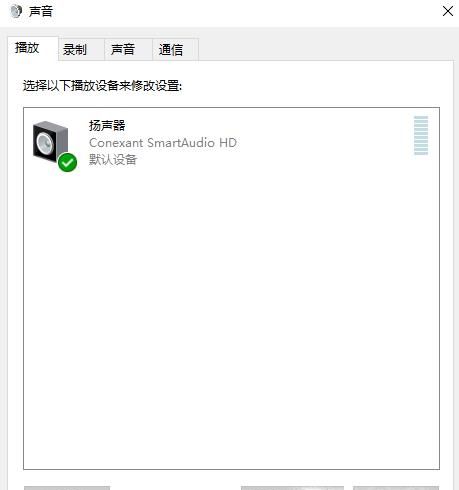
02、Windows10系統(tǒng)在插入麥克風(fēng)時(shí),顯示的是未插入。
03、點(diǎn)擊系統(tǒng)桌面左下角的【開始】,在點(diǎn)擊【小螺絲】。
04、在控制面板中,我們將查看方式修改為“大圖標(biāo)”,選擇“Realtek”——“高清晰音頻管理器”,如下圖所示。
05、打開的Realtek高清晰音頻管理器,點(diǎn)擊【選項(xiàng)】。
06、在設(shè)備高級設(shè)置窗口,我們可以看到播放設(shè)備的默認(rèn)選項(xiàng)為,在插入前面耳機(jī)設(shè)備時(shí),點(diǎn)擊使后面輸出設(shè)備靜音。
07、使前部和后部輸出設(shè)備同時(shí)播放兩種不同的音頻流,再點(diǎn)擊:“確定”。
08、打開聲音 ——播放窗口,可以看到耳機(jī)已經(jīng)顯示在窗口中啦!
09、在Realtek高清晰音頻管理器窗口,點(diǎn)擊前面板的麥克風(fēng)插口。
10、在彈出的該設(shè)備應(yīng)將被驗(yàn)證為的對話框中,可以看到插入的設(shè)備為:耳機(jī)而不是麥克風(fēng)。
11、點(diǎn)擊“麥克風(fēng)”,然后點(diǎn)擊:“確定”,可以看到在Realtek高清晰音頻管理器中,已經(jīng)顯示了設(shè)備麥克風(fēng)。
12、在聲音-錄制欄目,也可以看到顯示的麥克風(fēng)的設(shè)備了。
13、以上就是Windows10系統(tǒng)插入耳機(jī)不顯示設(shè)備,插入麥克風(fēng)顯示未插入的解決方法啦!
相關(guān)文章:
1. Win7系統(tǒng)里的Win10更新安裝包如何清除?2. win 10 Build 17623版本支持HEIF格式嗎?3. Win10系統(tǒng)縮短桌面應(yīng)用啟動(dòng)時(shí)間的技巧方法4. win 10系統(tǒng)怎么清理安裝殘留?怎么對c盤磁盤清理?5. Win10關(guān)閉壁紙圖片自動(dòng)壓縮功能的方法6. Win10系統(tǒng)應(yīng)用商店圖標(biāo)丟失怎么辦?7. 聯(lián)想小新air15升級win11教程8. 處理win10提示user profile service的方案9. 當(dāng)我們厭倦了Windows系統(tǒng)還能考慮什么樣的桌面操作系統(tǒng)?10. Thinkpad e470c筆記本u盤如何安裝win7系統(tǒng) 安裝win7系統(tǒng)方法說明

 網(wǎng)公網(wǎng)安備
網(wǎng)公網(wǎng)安備